Problemet
- Software Center tar lang tid til å vise programvare etter installasjon av Windows 10 ved UiO
- Det kan ta flere timer før dette retter av seg selv.
- Dette skjer sannsynligvis fordi SCCM-agent ikke har fått nett rask nok til å bli ferdig med oppstartsprosessen.
- Denne veiledningen viser en optimalisert rekkefølge for å få nettforbindelsen og pålogging raskest mulig slik at agenten starter når maskinen har allerede nett.
- Agenten venter ca. 2 minutter etter maskinen er startet for å prøve å få kontakt.
- Det er viktig at alle stegene som følges i veiledningen gjøres uten pause, helst under 2 minutter etter oppstart av maskinen.
Feilsøking
For å bekrefte at man har problemet så kan mas sjekke følgende:
1. Software Center viser ikke programvare
2.Control Panel
Control Panel applet av System Center Configuration Manager ligger i Control Panel under
Control Panel -> System and Security
En av de tegn at agenten har problemet er at SCCM-agenten "tror" at den er på Internett
3. SCCM-agent loggmappen
C:\Windows\CCM\Logs
Agenten logger alt i denne mappen, vi er interessert i hvor agenten "tror" den befinner seg.
Dette ser man i loggen: LocationServices.log
Bildet viser at agenten ikke finner en Management Point (MP) for å etablere kontakt med siten
Løsning
Løsning er å få nett før agenten starter.
Dette kan man gjøre på forskjellige måter.
1. Med Administrator rettigheter
Hvis man er allerede koblet på nettet og man har administrator rettigheter på maskinen så kan man gjøre følgende:
Start et PowerShell-kommandovindu som Administrator og SCCM-agent på nytt (høyreklikk på Start-knappen)
Etter et par minutter ser man at:
- aktivitet i LocationServices.log som viser at agenten holder på å få kontakt med siten.
- Control Panel viser Intranet og Software Center starter
2. Uten Administrator rettigheter
Målet er å få nett raskest mulig etter man logger seg på maskin slik at agenten finner nettet og den kan fullføre oppstartsprosessen.
Hvis man har logget seg på maskinen minst en gang, så logg deg uten å instille Eduroam på loginsvinduet og dertetter innstill Eduroam på egen profil, etter man har logget seg, slik.
Etter å ha gjort dette ta en omstart på maskinen og logg på (innen to minutter).
Siden Eduroam er nå innstilt på profilen din skal nettet starter med en gang.
Etter et par minutter ser man at:
- aktivitet i LocationServices.log som ligger i loggmappen viser at agenten holder på å få kontakt med siten.
- Control Panel applet viser Intranet og det tar ikke lang tid før Software Center viser programvare som forventet.
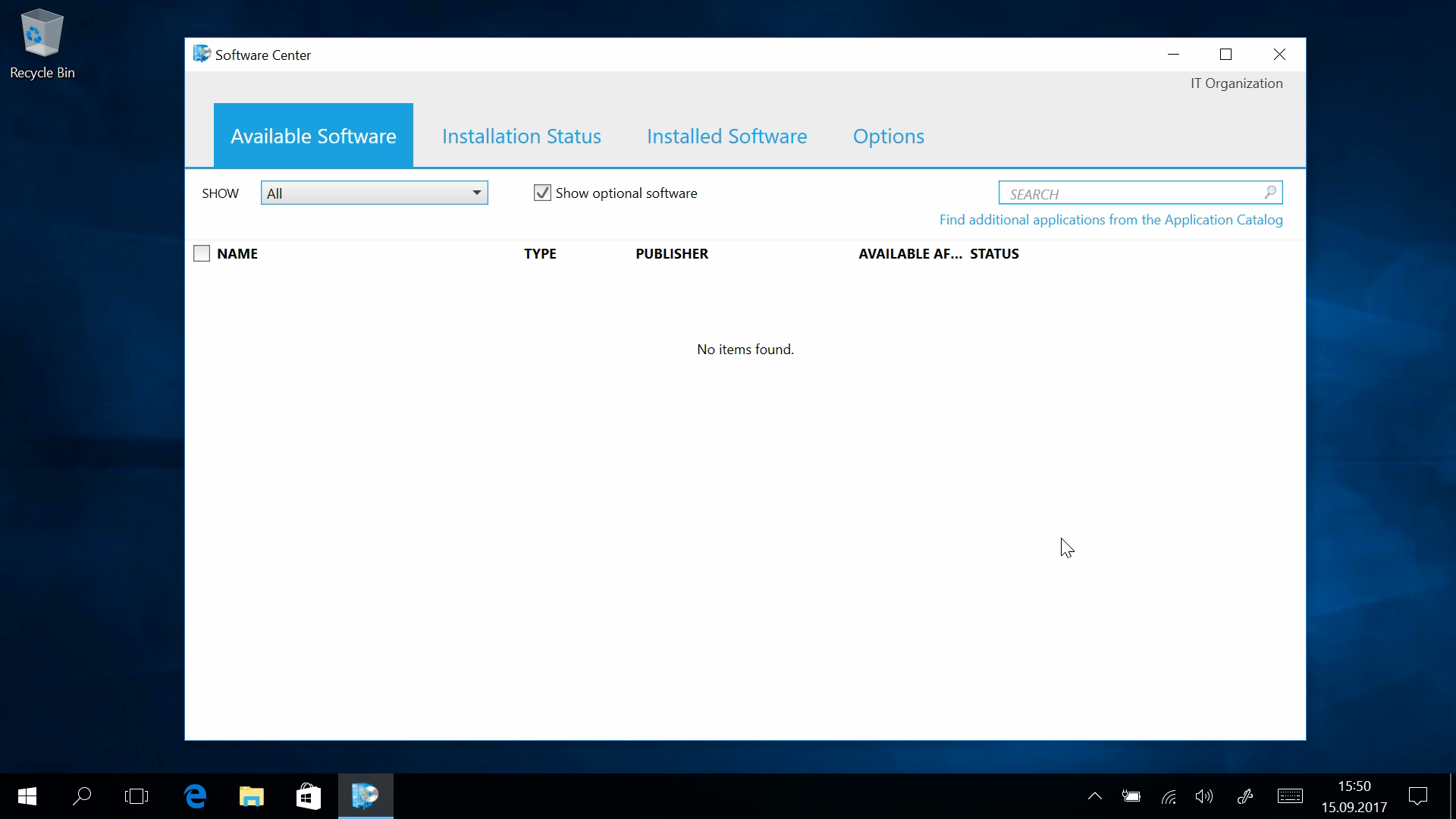
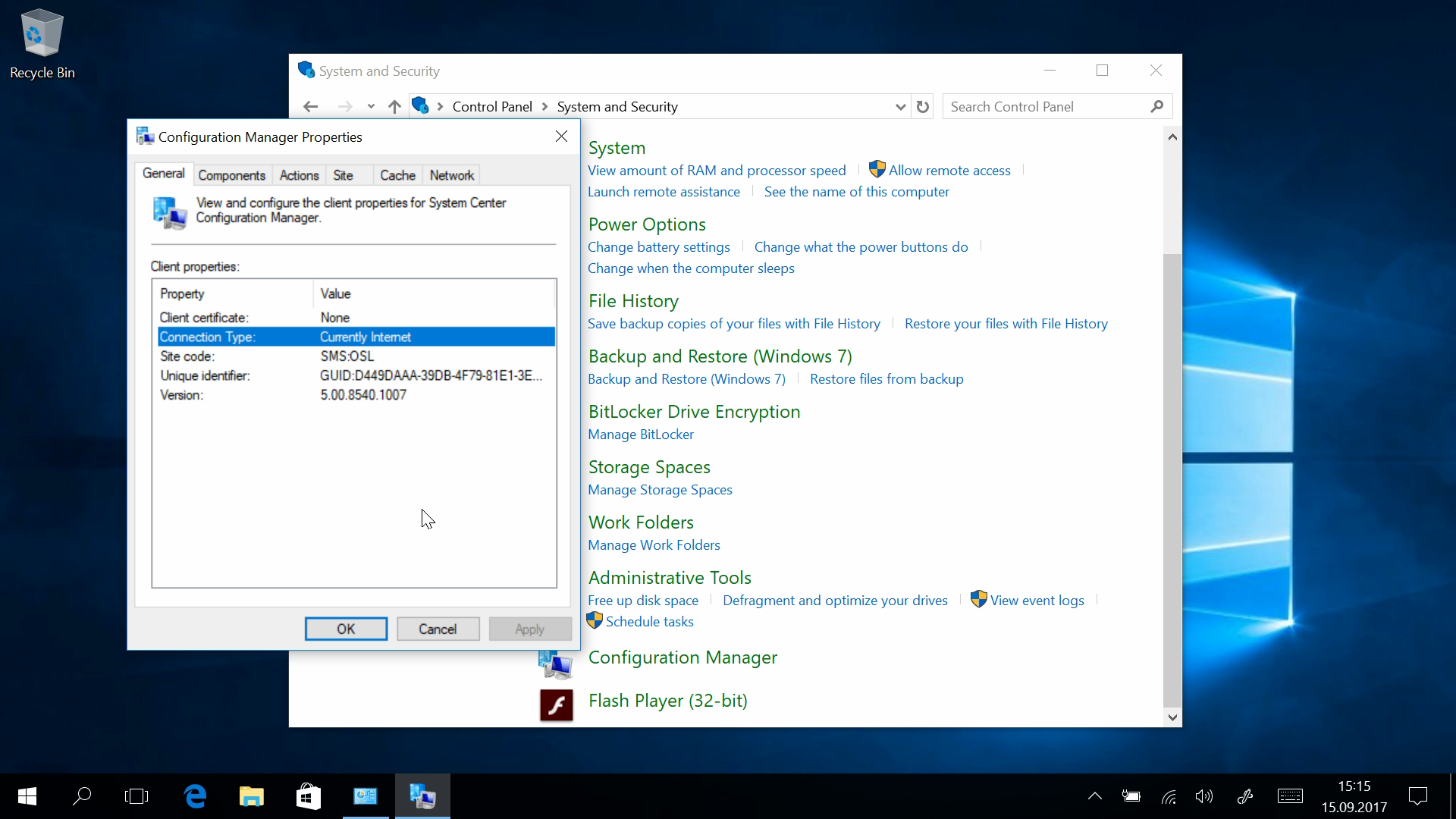
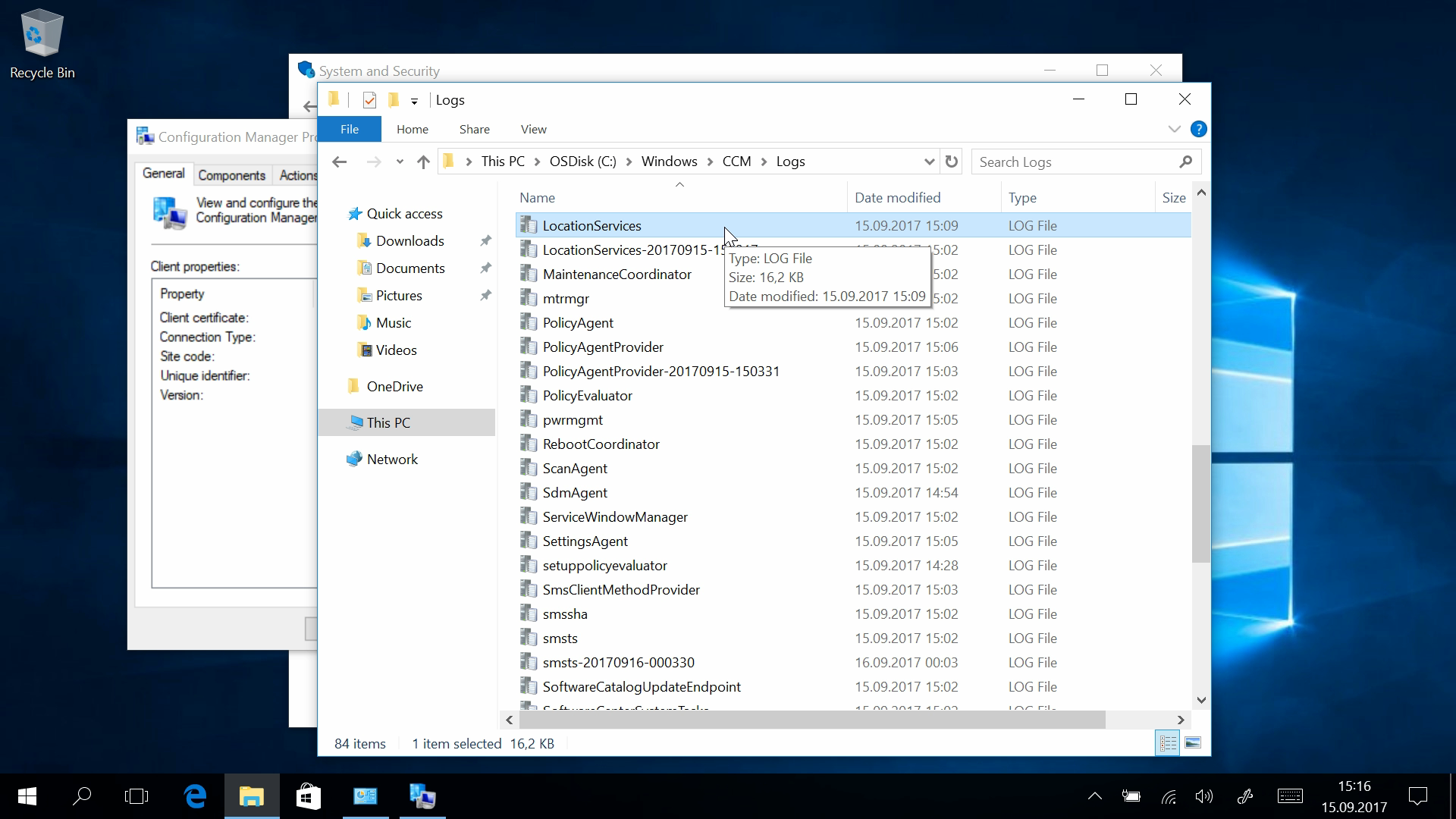
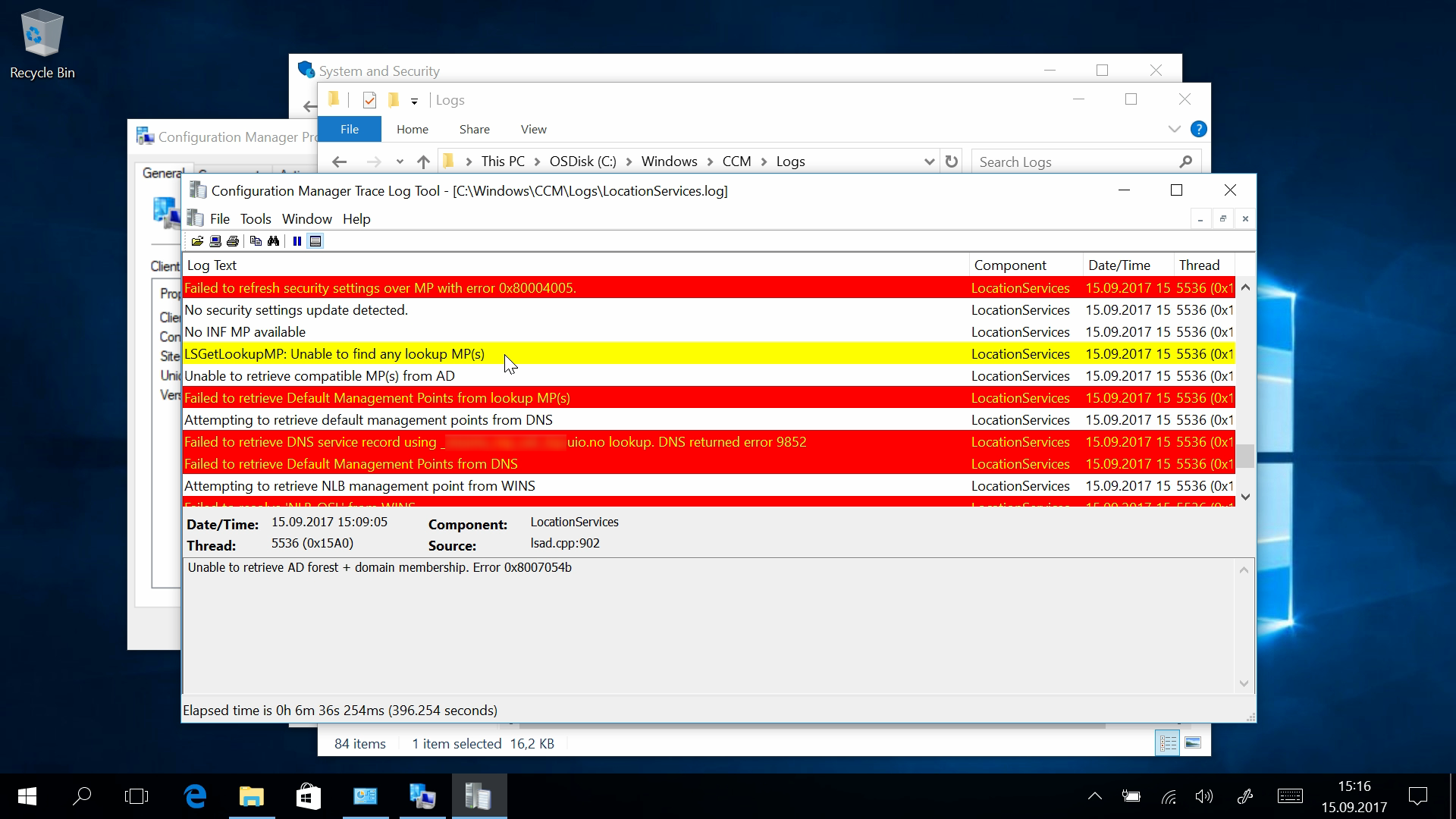
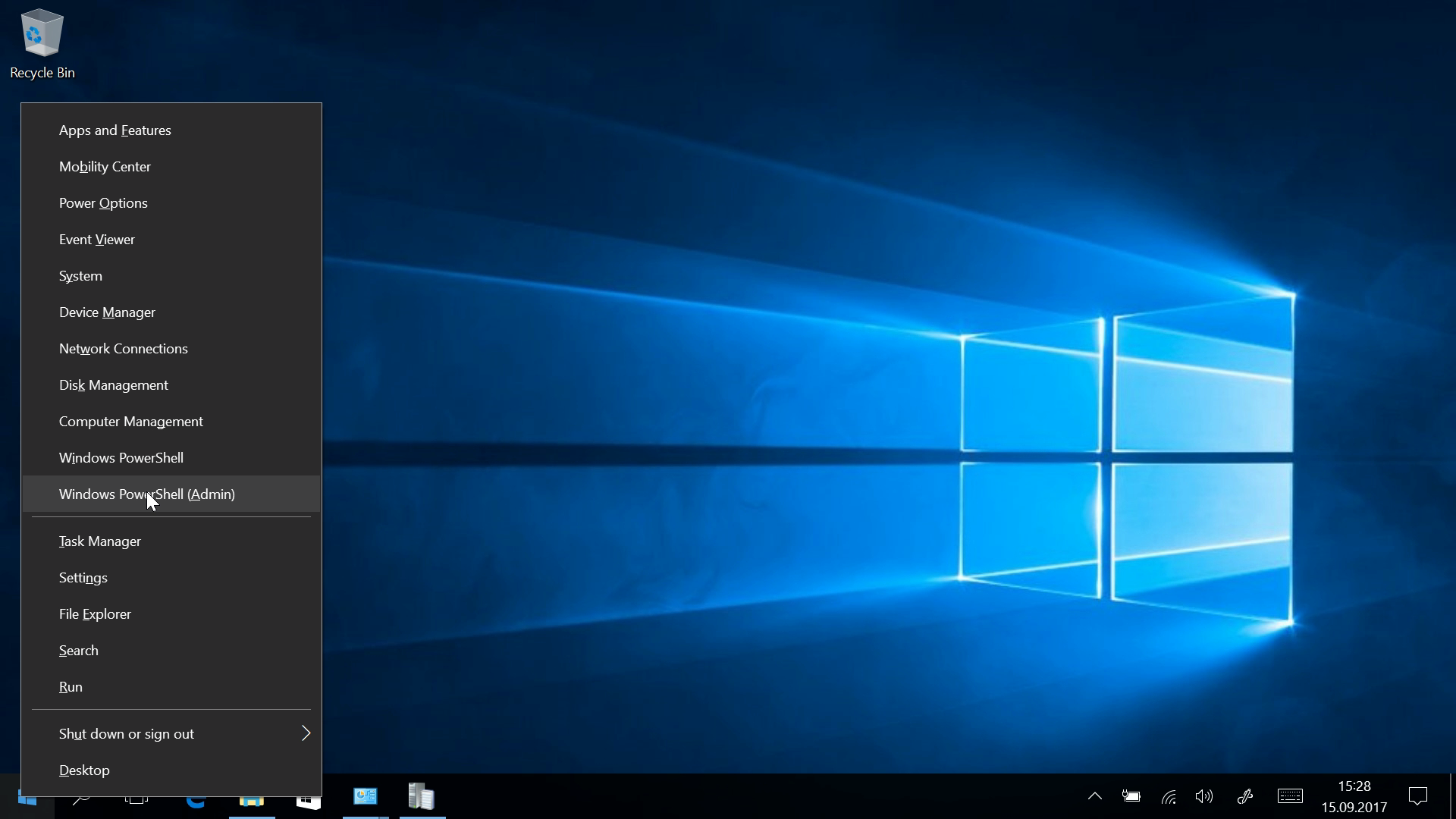

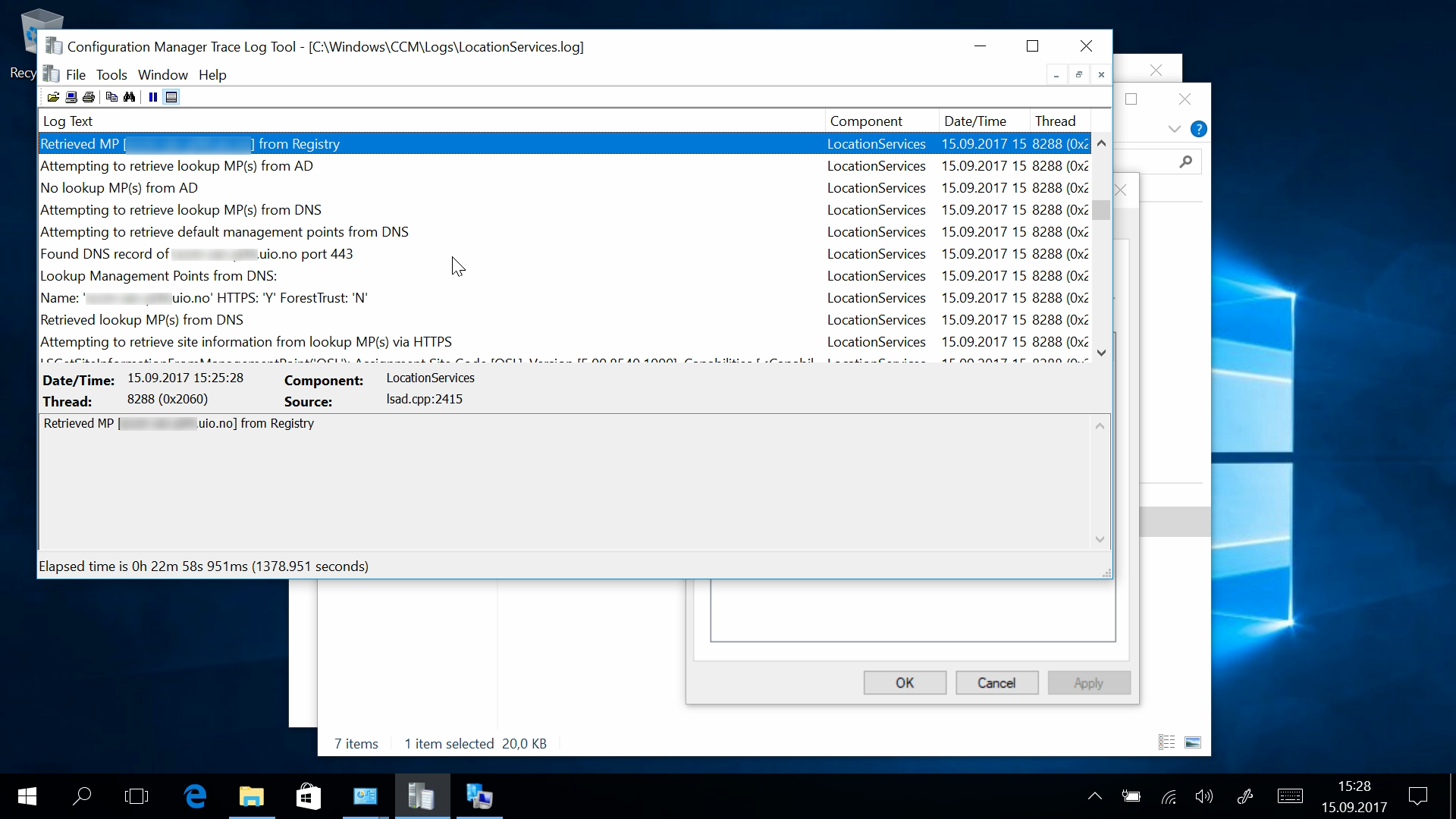

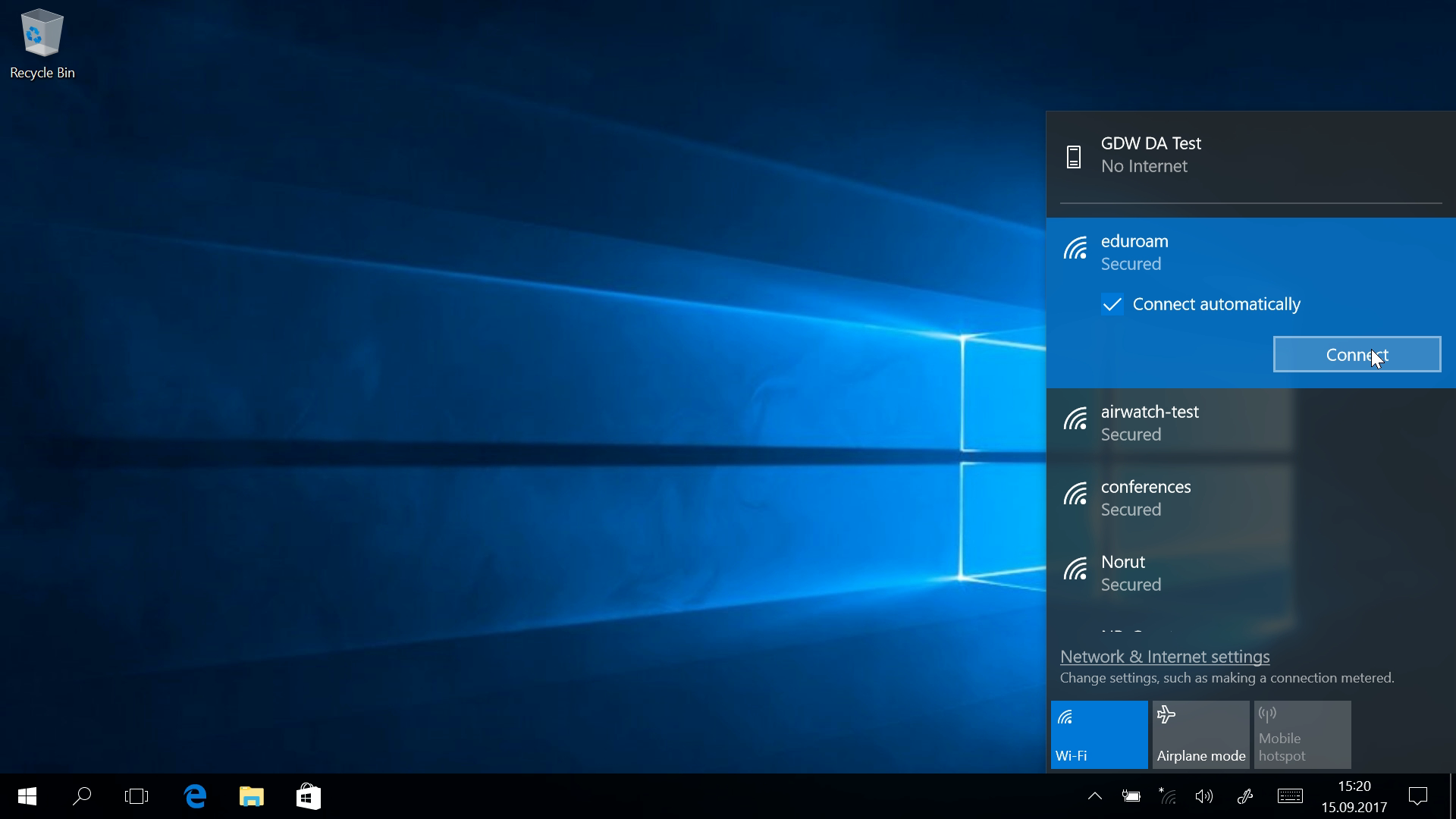
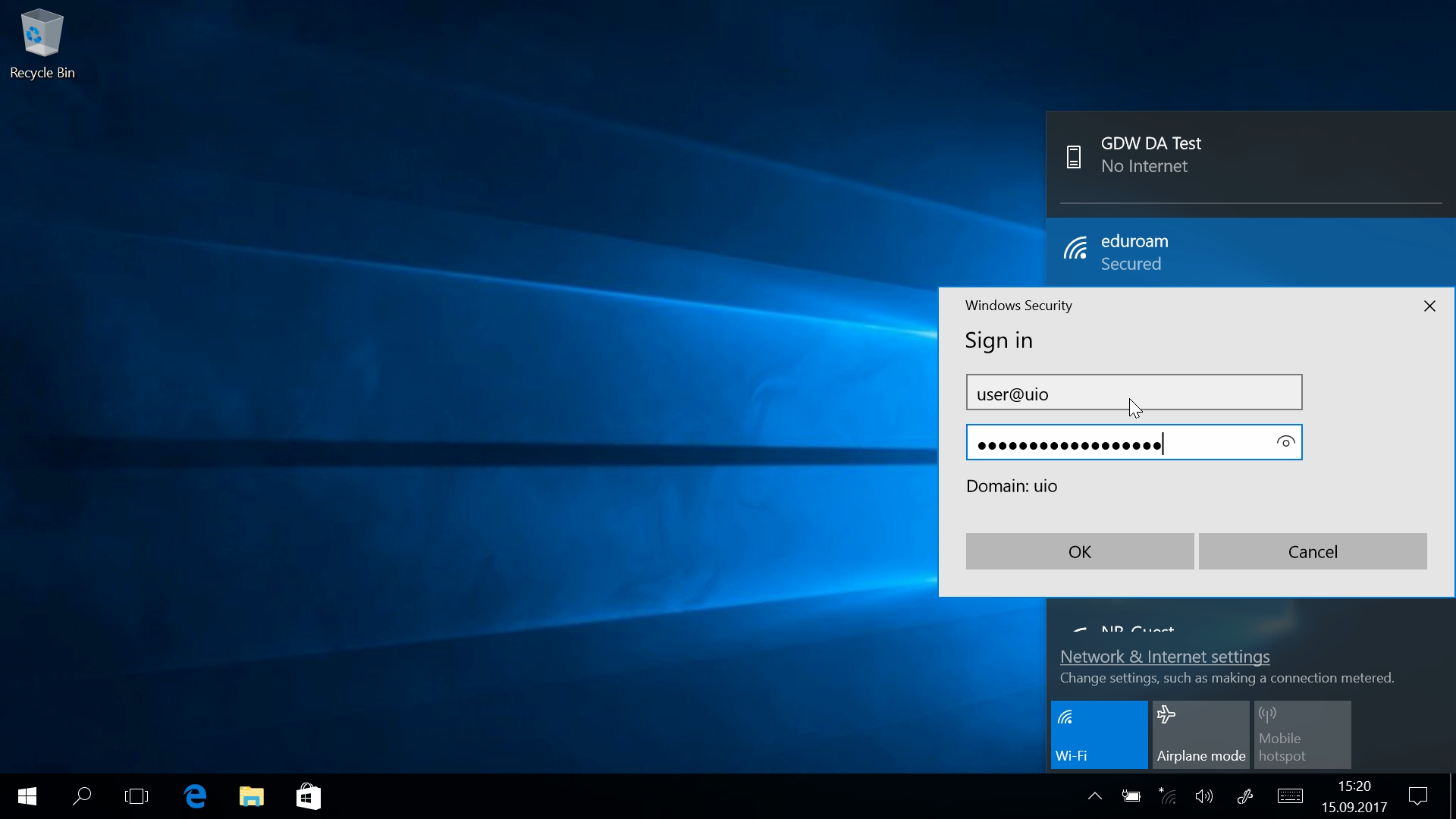
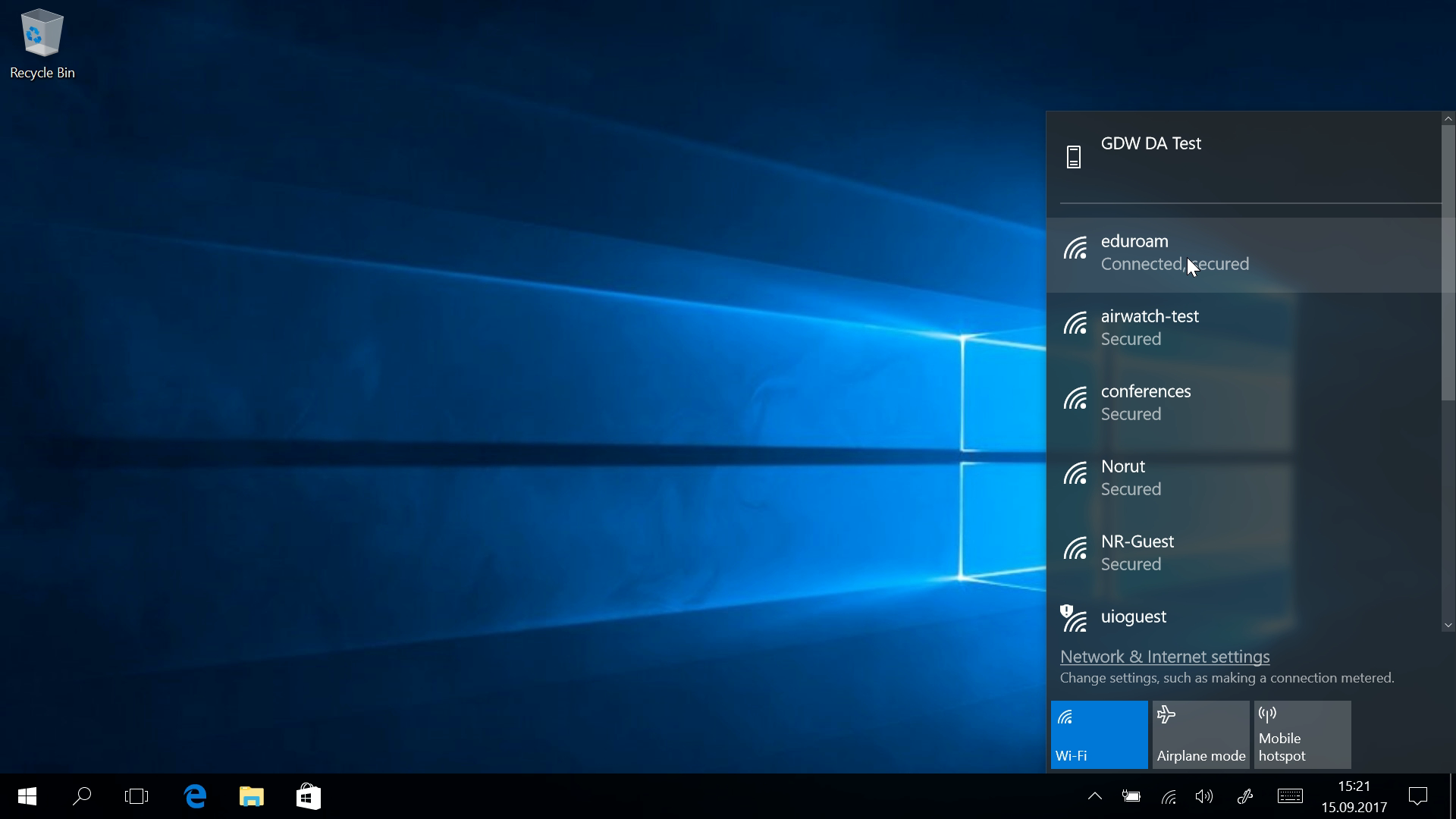
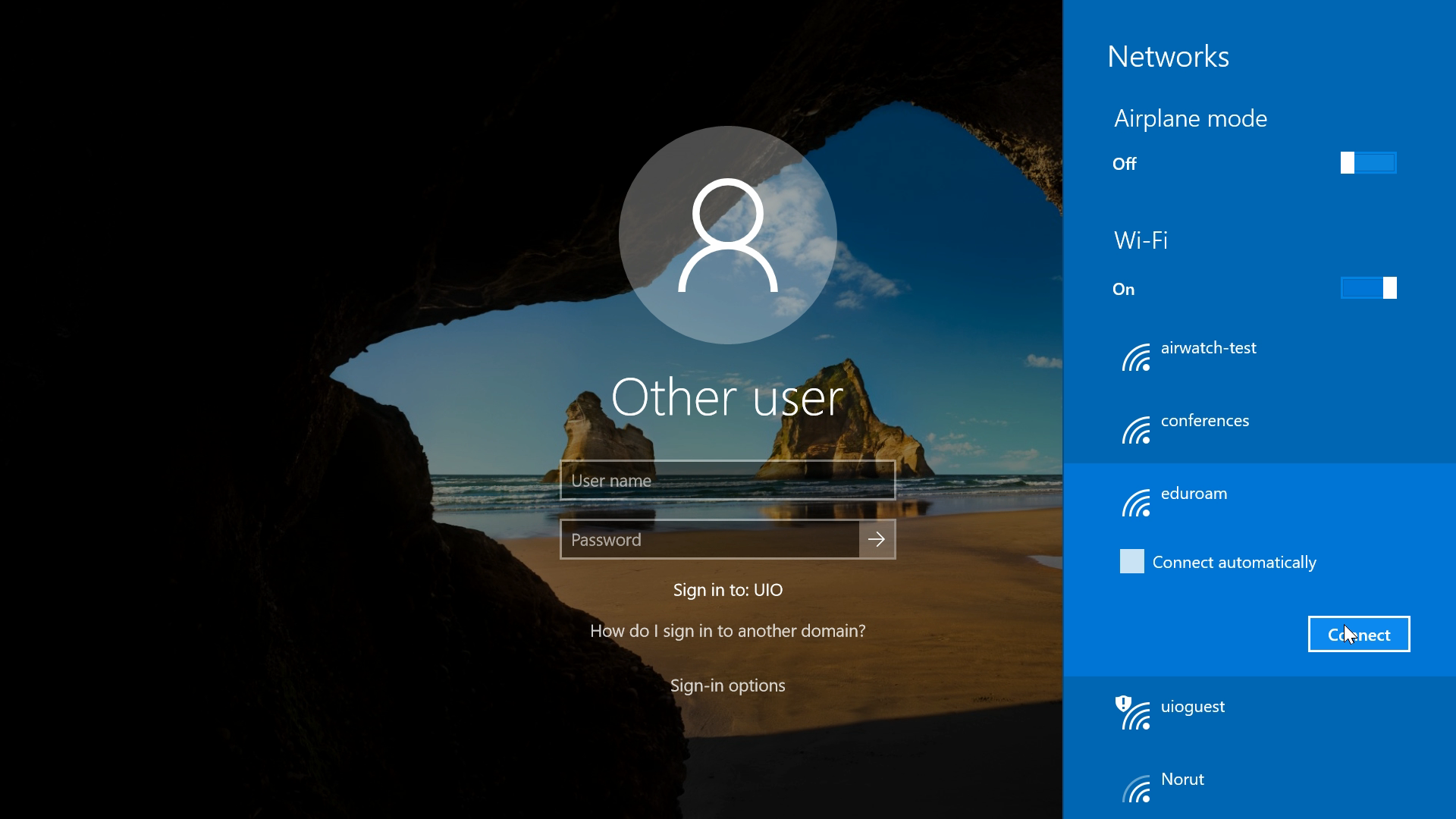
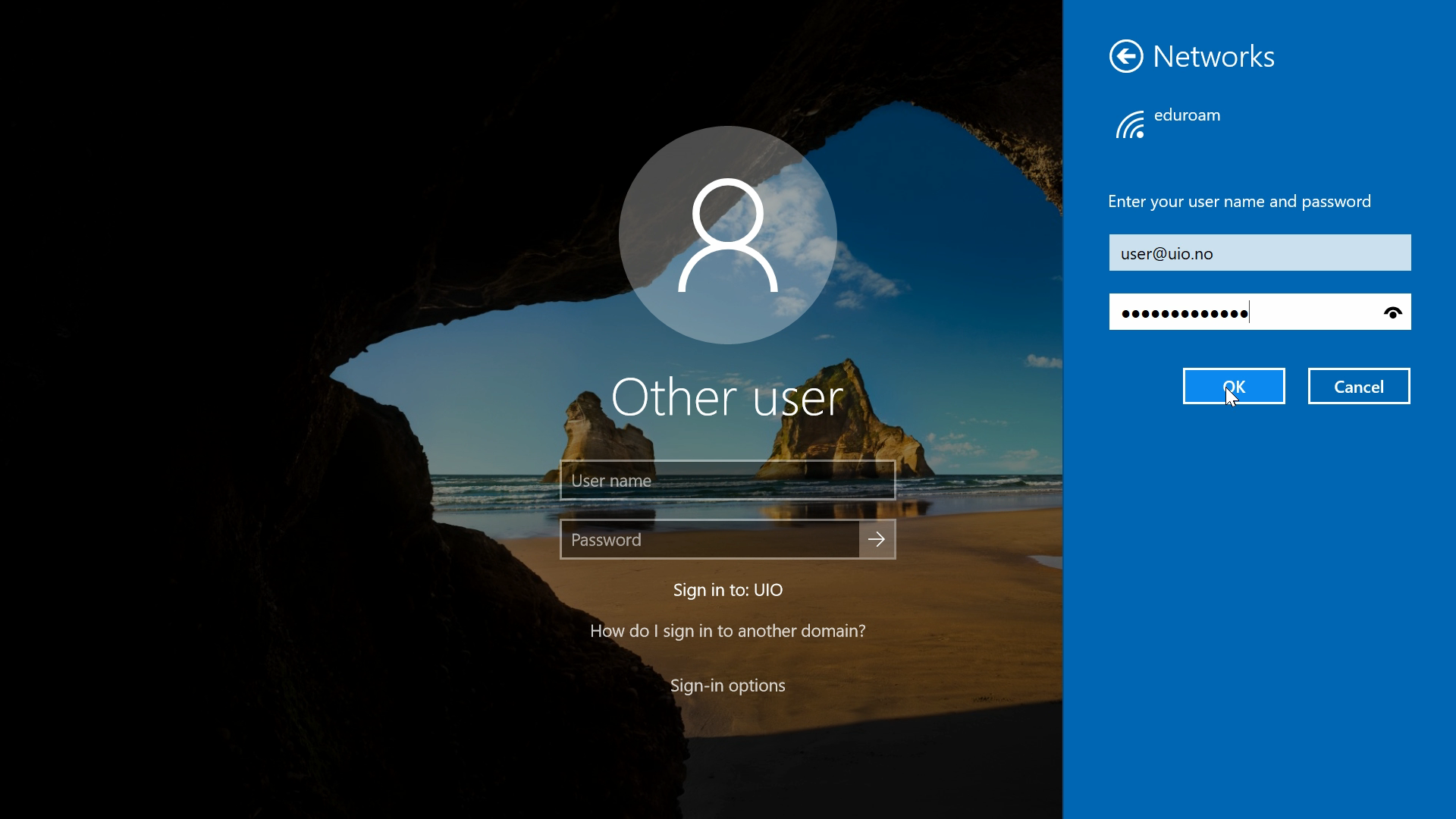
Bra dokumentasjon!
Logg inn for å kommentere
Ikke UiO- eller Feide-bruker?
Opprett en WebID-bruker for å kommentere